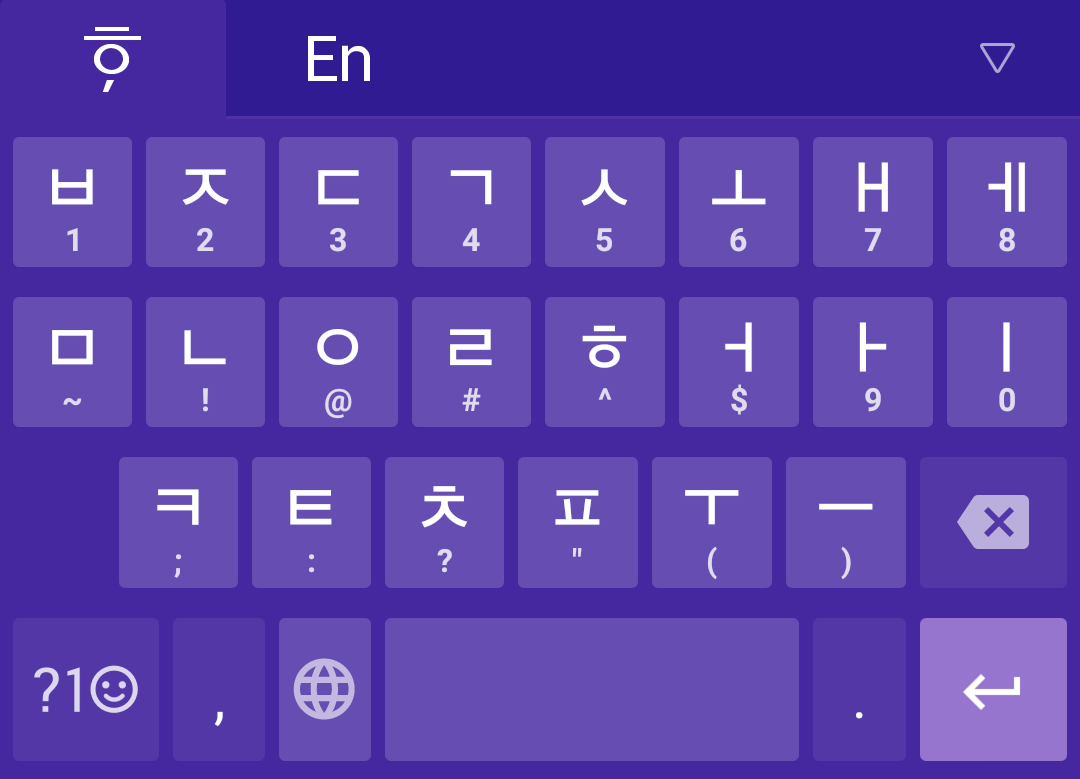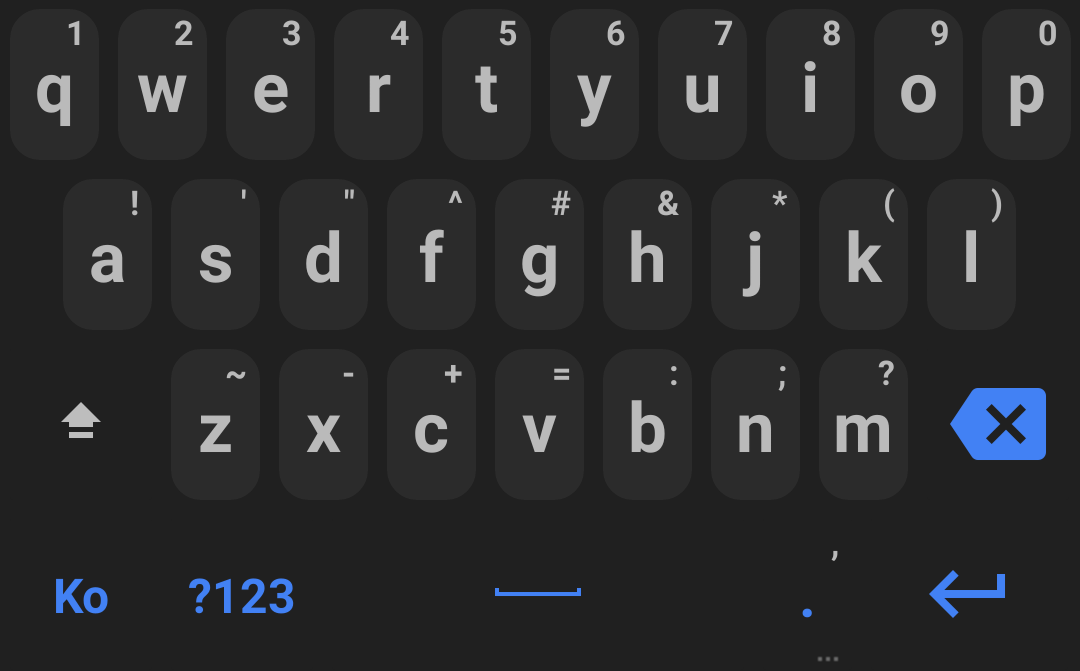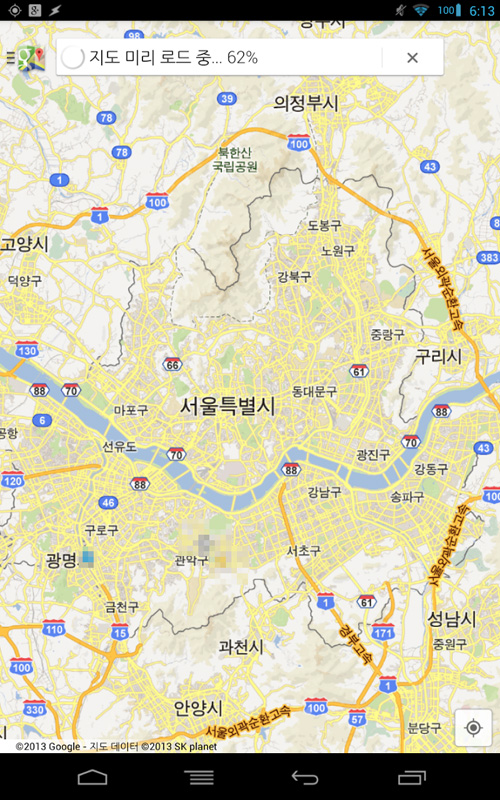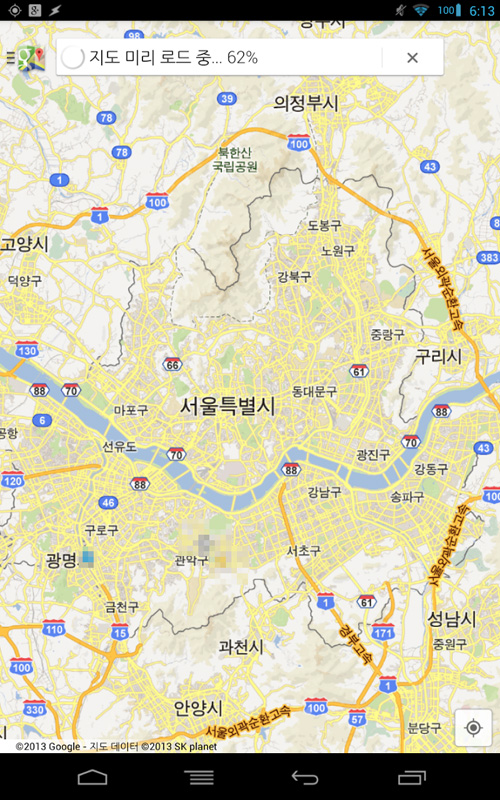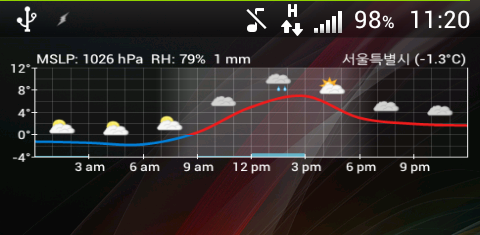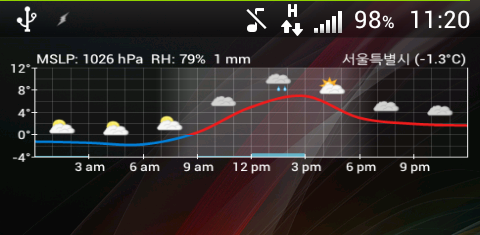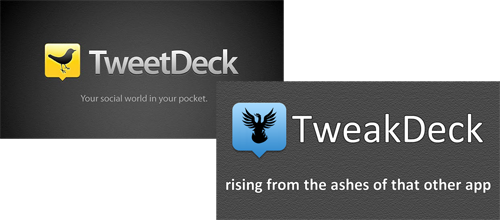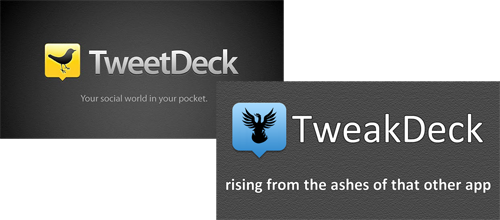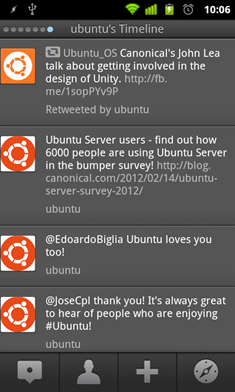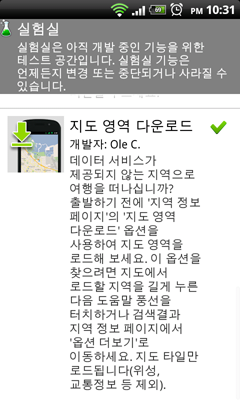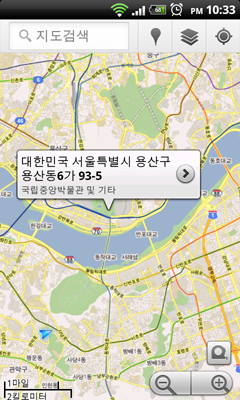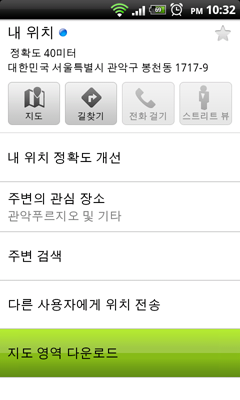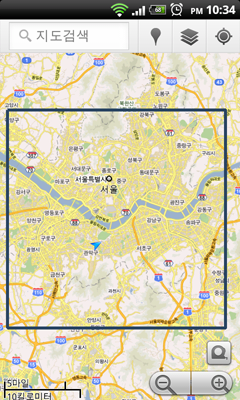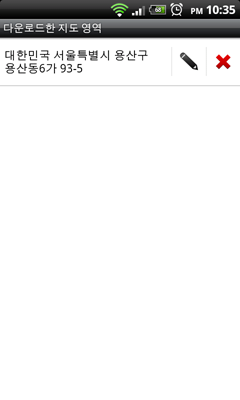https://play.google.com/store/apps/details?id=com.google.android.inputmethod.korean&hl=ko
한달전 구글 키보드가 버전 5.0으로 올라가면서 구글 한국어 키보드도 같이 기능이 추가되었다.
- Option to show key border, no more holo themes
- One-handed mode
- Long-press for hinted symbols can be toggled
- Adjustable keyboard height in settings
- New first-run experience
- Opt-in and a setting for sharing snippets with Google to improve the keyboard for everyone
- Long-press and drag to remove suggestions from suggestion bar
- Gesture Typing:
- Dynamic floating preview removed (preview in suggestion bar now)
- Delete whole words by sliding left from delete key
- Gesture cursor control by sliding left/right on space bar
- Faster access to numpad and emoji
그래서 새로 써보고 정리하는 사용기이다.
장점
- 단모음 지원
- 가볍고 빠른 키 반응
- 정확한 편인 제안어
- 키의 보조 문자를 아래쪽으로 스와이프해서 바로 입력 가능
- 제스쳐 입력 가능
- 키 높이 조절
- 키 감도와 누르고 있는 간격 조절 가능
- 좌우 커서이동(화살표)은 스페이스바에서 제스쳐로 입력 가능
- 테마 기능(여러 색상중 선택 가능하고, 키 테두리 표시 여부 선택 가능. 배경이미지 설정 가능)
단점
- 천지인 배열이 불편하다는 평이 있다.
- 좌우 분리 배열이 없다.
- 한손 입력모드가 그렇게 작아지지 않는다. 조금 작아진다 느낌
- 한손 입력모드가 정작 필요한 태블릿PC에서는 옵션 자체가 사라진다.
- 탭이나 상하 화살표 입력이 불가능하다.
- 태블렛과 폰용 레이아웃이 다른데(폰에서 키 크기를 최대로 하려고 의도한 듯), 특히 백스페이스와 엔터키 위치가 달라서 혼동스럽다
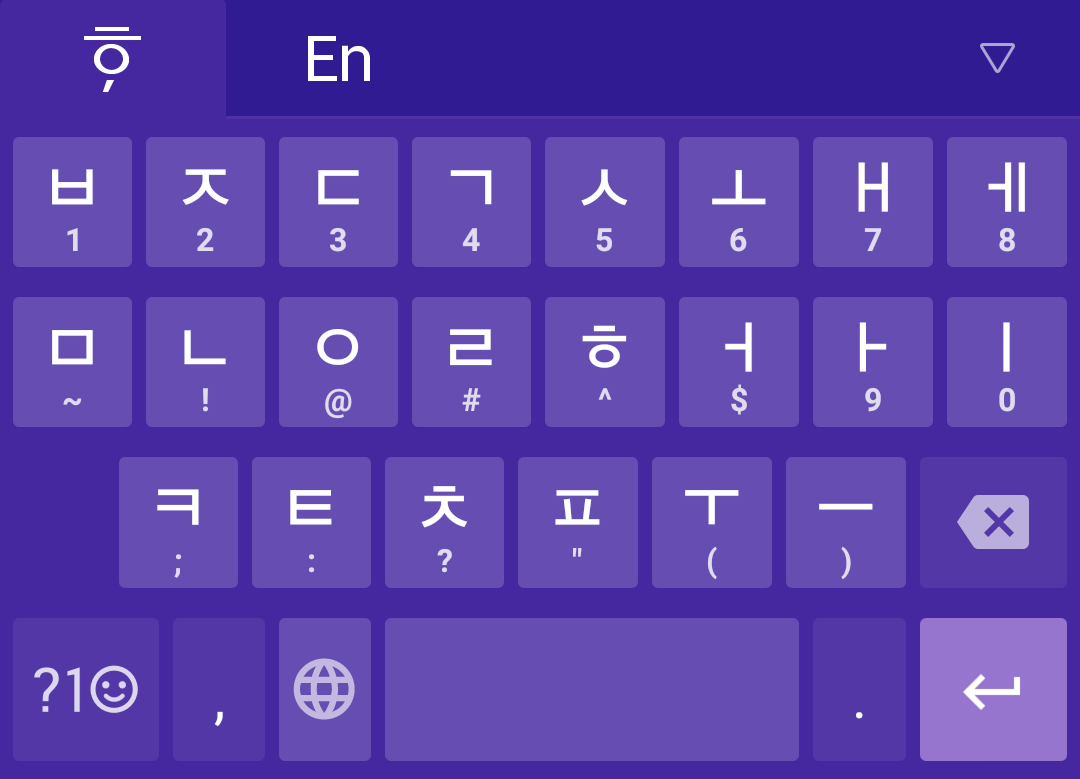
폰용 키배열 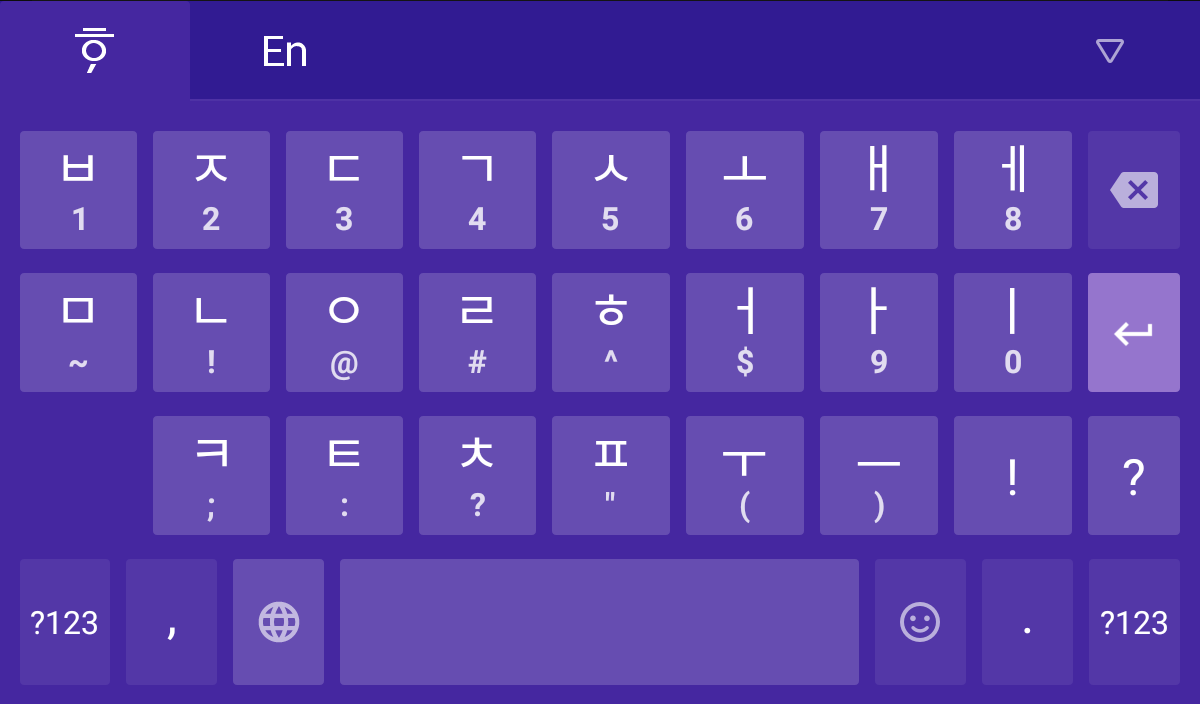
태블릿용 키배열